Lieferantenkontakte in Portfolio-Finanzwerte hinzufügen
Hinweis
Die Informationen in diesem Tutorial gelten für Konten mit dem Produkt Portfolio Financials in Procore. Wenden Sie sich an Ihren Procore-Ansprechpartner, um weitere Informationen zu erhalten.Ziel
Kontakte für einen Lieferanten in Portfolio-Finanzwerte hinzufügen
Hintergrund
Die Seite „Lieferanten“ in Portfolio-Finanzwerte ist eine Datenbank mit allen Lieferanten, die dem Konto Ihrer Organisation in Procore hinzugefügt wurden. Wenn Sie einen neuen Lieferanten hinzufügen, müssen Sie eine oder mehrere Personen als Kontakte für den Lieferanten hinzufügen. Nachdem Lieferantenkontakte hinzugefügt wurden, können diese Personen zur Abgabe von Angeboten oder zu Verträgen in Portfolio-Finanzwerte eingeladen werden.
Wichtige Hinweise
- Erforderliche Benutzerberechtigungen:
- „Vollzugriff“ auf das Projekt oder höher.
Schritte
- Klicken Sie in Portfolio Financials auf das Symbol Mehr-Menü (≡) und klicken Sie auf Lieferanten.
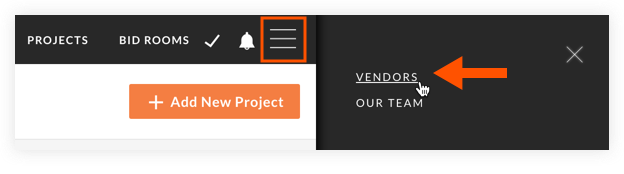
- Suchen Sie den Lieferanten, dem Sie Kontakte hinzufügen möchten, und klicken Sie auf sein Konto.
- Klicken Sie auf das Bleistift-Symbol
 oben auf der Seite.
oben auf der Seite. - Klicken Sie im Abschnitt „Kontakte von [Lieferantenname]“ auf Neu hinzufügen.
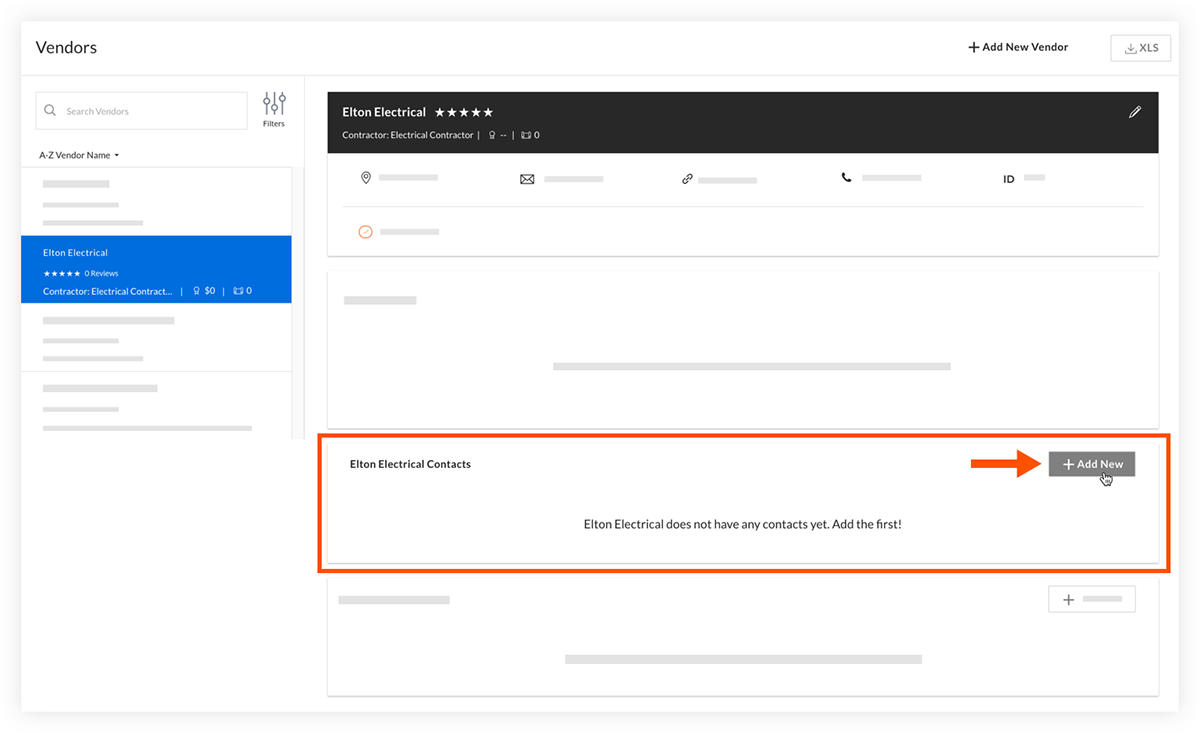
- Füllen Sie die folgenden Informationen für den Kontakt aus:
- Vorname
- Nachname
- Rolle im Unternehmen
- Telefon
Hinweis: Klicken Sie auf Weitere Telefonnummer hinzufügen, wenn Sie eine weitere Telefonnummer hinzufügen möchten. - E-Mail-Addresse
- Klicken Sie auf Kontakt speichern, um den Kontakt zu speichern.
ODER
Klicken Sie auf Speichern und weiteren Kontakt hinzufügen, um den Kontakt zu speichern und einen weiteren neuen Kontakt zu erstellen.

